相信还有很多用户遇到过这种情况,在使用u盘时里面什么都没有,但是查看磁盘空间却显示被占用,这样的问题对于在u盘中存放重要文件的用户来说无疑是很无奈的,那么我们该如何显示u盘文件呢?接下来就给大家介绍解决u盘不显示文件的方法。
1、按下组合键“win+r”打开运行窗口,接着输入“regedit.exe”命令按回车键,如下图所示:
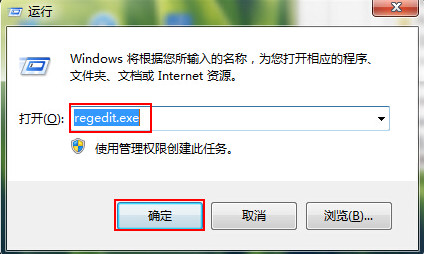
2、在打开的注册表编辑器中,接着依次点击HKEY_LOCAL_MACHINE-Software-Microsoft-Windows-CurrentVersion-explorer-Advanced-Folder-Hidden-SHOWALL,然后双击打开右侧窗口里面的“CheckedValue”键,如下图所示:
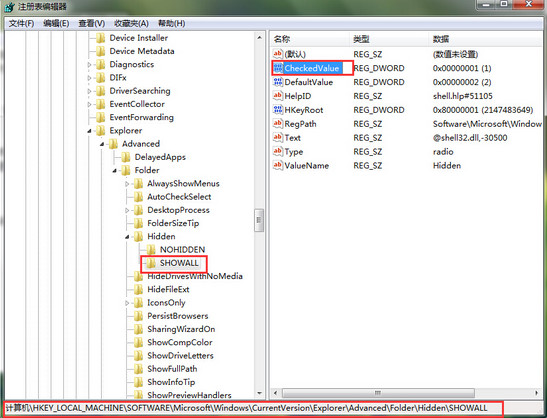
3、双击“CheckedValue”键,把数值数据改成“1”即可,如下图所示:
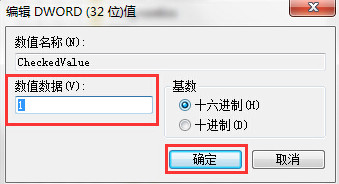


 智能AI
智能AI 相关推荐
相关推荐













